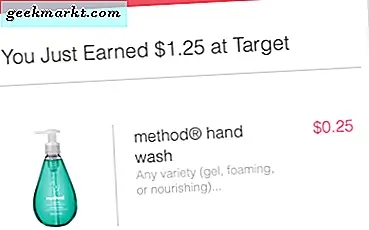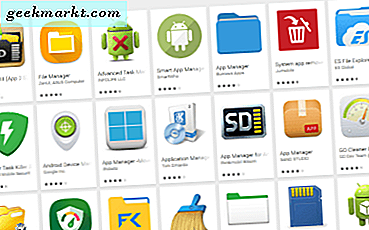Tuần này, chúng tôi đã nhận được Nokia TV mới được phát hành, chạy Android TV 9.0 và sau bản cập nhật OTA đầu tiên, nó đã bị kẹt trên màn hình khởi động trong nhiều giờ. Chúng tôi đã buộc khởi động lại một vài lần nhưng cuối cùng đã giải quyết cho việc đặt lại phần cứng đã giải quyết được sự cố. Vì vậy, đây là cách bạn khắc phục Android TV bị kẹt khi khởi động.
Bây giờ, trước khi chúng tôi tìm giải pháp, điều quan trọng là phải hiểu vấn đề trước. Vì vậy, không giống như hệ điều hành Android bạn có trên điện thoại thông minh, hệ điều hành AndroidTV không có các bản cập nhật liên tục A / B. Điều này gây ra sự cố cổ điển của các thiết bị không sử dụng được sau khi cập nhật OTA.
Cách khắc phục Android TV bị kẹt khi khởi động
Cách khắc phục đơn giản nhất là đặt lại Android TV của bạn. Điều đó sẽ đưa bạn trở lại phiên bản hệ điều hành Android ổn định. Tuy nhiên, việc đặt lại Android TV sẽ xóa tất cả dữ liệu cục bộ, ứng dụng đã cài đặt, kênh và cài đặt không dây của bạn.
Bây giờ, bạn có thể đặt lại mềm hoặc đặt lại cứng Android TV của mình. Tuy nhiên, vì hệ điều hành Android vẫn chưa được tải, bạn sẽ không thể truy cập menu Cài đặt theo cách thông thường. Tuy nhiên, các nhà sản xuất Android TV chủ yếu tạo menu cài đặt của riêng họ trên đầu Android TV. Lưu ý duy nhất là phương pháp này có thể thay đổi và hoàn toàn phụ thuộc vào nhà sản xuất TV.
Ví dụ, chúng tôi có Nokia Android TV bên mình. Trên màn hình khởi động, bạn có menu Nokia TV tùy chỉnh có thể được truy cập bằng nhấn nút Màn hình chính trên điều khiển từ xa của Nokia TV. Từ menu, chọn tùy chọn Thêm.

Bây giờ bạn sẽ được chuyển hướng đến menu cài đặt Android TV. Điều hướng xuống dưới cùng và nhấp vào “Tùy chọn thiết bị”.

Trong menu Tùy chọn thiết bị, điều hướng xuống dưới cùng và nhấp vào tùy chọn Đặt lại.

Trên trang xác nhận, chọn Xóa mọi thứ.

Sau khi hoàn tất, TV sẽ mất một hoặc hai phút để đặt lại mọi thứ. Trong lần khởi động tiếp theo, hãy đăng nhập vào tài khoản Google của bạn và thiết lập các cấu hình khác.

Android TV khác
Một số Android TV cung cấp đặt lại lực bằng các phím phần cứng. Ví dụ, TV Sony Bravia chạy trên Android cung cấp cho bạn 3-4 mảng nút ở mặt sau. Để buộc thiết lập lại, trước hết bạn cần rút dây nguồn. Tiếp theo, nhấn đồng thời nút nguồn và nút trừ âm lượng trong khi bạn cắm lại hợp âm nguồn. Giữ các phím cho đến khi đèn LED màu trắng chuyển sang màu xanh lục. Sau đó, màn hình Sony Bravia sẽ bật lên. Từ đây, bạn phải bỏ qua cài đặt đăng nhập, mạng và kênh của Google. Bây giờ, dữ liệu ban đầu đặt lại thiết bị thông qua Cài đặt Android.
Nếu bạn có một Mi TV đang chạy Android TV, rất có thể bạn sẽ không thể tìm thấy nút đặt lại. Để khôi phục cài đặt gốc cho Mi TV, chúng ta cần chuyển sang chế độ khôi phục. Bạn sẽ cần Mi Remote được ghép nối cho hoạt động này.
Cắm TẮT nguồn điện để buộc tắt TV. Sau khi hoàn tất, nhấn đồng thời nút Nguồn và nút Quay lại trong khi BẬT TV. Đảm bảo rằng bạn BẬT TV từ nguồn điện thay vì sử dụng nút nguồn trên TV.
Tiếp theo, bạn sẽ nhận được màn hình giật gân Mi, sau đó là Chế độ phục hồi. Thả các nút điều khiển từ xa ngay khi bạn đến chế độ khôi phục. Trong chế độ khôi phục, bạn có thể chọn Khởi động lại thiết bị và xem sự cố đã được khắc phục chưa. Trong trường hợp khởi động lại không khắc phục được sự cố, hãy chọn “Xóa dữ liệu / Khôi phục cài đặt gốc”(Xem ảnh chụp màn hình). Hơn nữa, hãy chọn Đúng trên trang xác nhận.
Sau khi thiết lập lại, hãy đăng nhập bằng tài khoản Google của bạn và tiến hành các cấu hình khác. Hơn nữa, nếu bạn có Android TV đã root, bạn không nên chọn Wipe All vì thao tác này cũng có thể xóa các tệp root.
Để biết thêm các vấn đề hoặc thắc mắc liên quan đến Android TV, hãy cho tôi biết trong phần nhận xét bên dưới.
Cũng đọc: Đánh giá Nvidia Shield TV 2019 - TV Android tốt nhất trên thị trường